在数字化迅速发展的今天,纸质文件的电子化不仅能节省物理空间,更能提高信息管理与共享的效率。无论是在职场还是日常生活中,将纸质文档转换为电子文件已经成为一项重要技能。本文将详细探讨如何高效地将纸质文件扫描成电子版,涵盖准备工作、扫描步骤与后期处理技巧,以帮助您更好地管理和存储文件。
一、准备工作与工具选择
在进行扫描之前,确保准备好以下工具:
扫描仪:市场上有多种类型的扫描仪可供选择,主要包括平板扫描仪、馈纸式扫描仪和手持式扫描仪。对于家庭用户,平板扫描仪通常已经足够;而如果需要频繁处理大量文件,馈纸式扫描仪会更高效。
电脑或移动设备:往往需要将扫描后的文件保存到电脑或云端存储中,因此确保设备有足够的存储空间,并安装必要的扫描软件。
扫描软件:大部分扫描仪都配有专用软件,此外,您还可以使用如Adobe Acrobat或VueScan等第三方软件,这些软件提供更为丰富的图像处理与格式转换功能。
扫描仪:市场上有多种类型的扫描仪可供选择,主要包括平板扫描仪、馈纸式扫描仪和手持式扫描仪。对于家庭用户,平板扫描仪通常已经足够;而如果需要频繁处理大量文件,馈纸式扫描仪会更高效。
电脑或移动设备:往往需要将扫描后的文件保存到电脑或云端存储中,因此确保设备有足够的存储空间,并安装必要的扫描软件。
扫描软件:大部分扫描仪都配有专用软件,此外,您还可以使用如Adobe Acrobat或VueScan等第三方软件,这些软件提供更为丰富的图像处理与格式转换功能。
二、具体扫描步骤
掌握扫描的每一个步骤,能够帮助您提高效率并确保文件质量:
连接设备:首先,将扫描仪与电脑或移动设备连接并确认驱动程序正常安装。
启动软件:同时打开发送的扫描软件,通过界面选择扫描类型与文件格式。
配置扫描设置:一般建议选择300DPI的分辨率,文件格式可以根据需求选择PDF或JPEG等,颜色模式需依据文件类型设定。
放置纸质文件:确保纸质文件平整且对齐,这样可以确保扫描质量。
开始扫描:点击“扫描”按钮,待扫描完成后,根据提示保存文件。
保存文件:选择易于记忆的位置保存文件,必要时重命名,以便后续查找。
连接设备:首先,将扫描仪与电脑或移动设备连接并确认驱动程序正常安装。
启动软件:同时打开发送的扫描软件,通过界面选择扫描类型与文件格式。
配置扫描设置:一般建议选择300DPI的分辨率,文件格式可以根据需求选择PDF或JPEG等,颜色模式需依据文件类型设定。
展开全文
放置纸质文件:确保纸质文件平整且对齐,这样可以确保扫描质量。
开始扫描:点击“扫描”按钮,待扫描完成后,根据提示保存文件。
保存文件:选择易于记忆的位置保存文件,必要时重命名,以便后续查找。
三、扫描后的文件处理
扫描完成后,您可以按需要进行一些后期处理:
文件整理:可以按类别、年份或者项目创建文件夹,这样能更方便地管理电子文件。
图像调整:如果扫描效果不佳,可以使用图像处理软件调节图像质量,比如裁剪与调整亮度。
OCR识别:如果需要将图像变为可编辑文本,可以使用光学字符识别(OCR)技术,许多工具都提供此项功能。
文件整理:可以按类别、年份或者项目创建文件夹,这样能更方便地管理电子文件。
图像调整:如果扫描效果不佳,可以使用图像处理软件调节图像质量,比如裁剪与调整亮度。
OCR识别:如果需要将图像变为可编辑文本,可以使用光学字符识别(OCR)技术,许多工具都提供此项功能。
四、提升扫描效率的技巧
为了确保您的扫描过程更高效、便捷,您可以考虑以下建议:
定期清洁扫描仪:维持设备的清洁状态可以避免灰尘对扫描质量的影响。
检查文件状态:在扫描前检查纸质文件的完整性,及时修复破损文件。
重要文件备份:尤其是对重要文件进行大规模扫描前,务必先进行备份,以防丢失。
谨慎选择文件格式:根据文件的用途选择合适的保存格式,确保使用的文件格式符合后续需求。
定期清洁扫描仪:维持设备的清洁状态可以避免灰尘对扫描质量的影响。
检查文件状态:在扫描前检查纸质文件的完整性,及时修复破损文件。
重要文件备份:尤其是对重要文件进行大规模扫描前,务必先进行备份,以防丢失。
谨慎选择文件格式:根据文件的用途选择合适的保存格式,确保使用的文件格式符合后续需求。
五、文件共享与保护
在文件扫描与存储后,有效的共享与保护措施也至关重要:
共享方式:可以通过邮件、云存储(例如Google Drive、Dropbox)等轻松共享扫描后的文件。
文件安全性:可以利用加密软件和设置密码来保护PDF文件,确保资料安全。
打印操作:完成扫描后,直接打开文件并选择打印,以实现高质量的文档输出。
共享方式:可以通过邮件、云存储(例如Google Drive、Dropbox)等轻松共享扫描后的文件。
文件安全性:可以利用加密软件和设置密码来保护PDF文件,确保资料安全。
打印操作:完成扫描后,直接打开文件并选择打印,以实现高质量的文档输出。
六、结论
将纸质文件扫描成电子版的过程不仅简单而且有效,能够极大提升文件管理的效率。随着数字化时代的深入,掌握这些技巧与工具将进一步改善您的工作和生活。希望本指南能够帮助您顺利完成文档电子化,并在日常使用中获得更好的体验。返回搜狐,查看更多